Myyntituontitaulukon täyttäminen
Tiedoston muodon tulee olla allaolevan mallitiedoston mukainen. Tiedostomuodon on oltava CSV. Voit myös ladata mallitiedoston tästä: download a test template.
Seuraavat sarakkeet ovat pakollisia:
Product ID eli Tuotetunnus (A) = Tuotekoodi
Amound eli Summa (D) = Tuotteen määrä asiakirjassa
Retail Price eli Vähittäismyyntihinta (ilman ALV) (F) = Tuotteen hinta asiakirjassa ilman ALV:ta
VAT% eli ALV% (G) = ALV:n määrä prosenteissa
Muut tiedot ovat valinnaisia. Jos taulukko sisältää tuotteita, jotka pitää lisätä järjestelmään, on myös lisättävä tuoteryhmä (Product Group eli Tuoteryhmä (C)) ja haluttaessa tuotteen nimi (Product Name eli Tuotenimi (B)).

Sarakkeiden järjestyksen tulee olla seuraava:
Sarake A - Product ID/Tuotetunnus
Importer etsii tuotteita tällä arvolla. Jos arvo on kirjoitettu väärin tai ei, luodaan uusi tuote.
Sarake B – Product Name/Tuotteen nimi
Jos koodi on oikein, mutta nimi on kirjoitettu väärin, lisää Erply tuotteeseen vastaavan nimen, joka löytyy tuotetietokannasta koodin perusteella. Jos koodi puuttuu, nimi lisätään uuteen tuotteeseen.
Sarake C - Product Group/Tuoteryhmä
Jos koodi on oikein, mutta tuoteryhmä on kirjoitettu väärin, lisää Erply sopivan tuoteryhmän, joka löytyy tuotetietokannasta koodin perusteella. Jos koodia ei ole, tarkistaa järjestelmä ryhmän olemassaolon ja lisää sen uuteen tuotteeseen. Jos ryhmää ei ole olemassa, lisätään uusi ryhmä.
Sarake D - Amount/Summa
Myytyjen tuotteiden määrä. Symbolit ja kirjaimet eivät ole sallittuja!
Sarake E - Retail Price/Vähittäismyyntihinta / Hinta sisältää ALV:in
Yksikköhinta sisältää arvonlisäveron. Valuuttasymbolit eivät ole sallittuja, erottimen on oltava "."
Sarake F - Retail Price/Vähittäismyyntihinta (ilman ALV) / Nettohinta
Yksikköhinta ilman arvonlisäveroa. Valuuttasymbolit eivät ole sallittuja, erottimen on oltava "."
Sarake G - VAT% / ALV%
ALV on ensin määritettävä taustajärjestelmässä. Varaston puolella olevassa ALV-nimessä tulee olla ALV-numero ja %-merkki (esim.: 20%; 10%; 5%). Jos aiot käyttää uutta ALV-kantaa, lisää se ensin valitsemalla Asetukset -> Aseta ALV-kannat
Sarake H - Total Sales (ax VAT)/Myynti yhteensä (ALV) / Yksikkömyynti yhteensä ilman ALV:tä
Nettohinta x määrä. Valuuttasymbolit eivät ole sallittuja, erottimen on oltava "."
Uuden myyntituonnin aloitus
Siirry taustajärjestelmässä Myynti -> Tuo myyntidokumentit

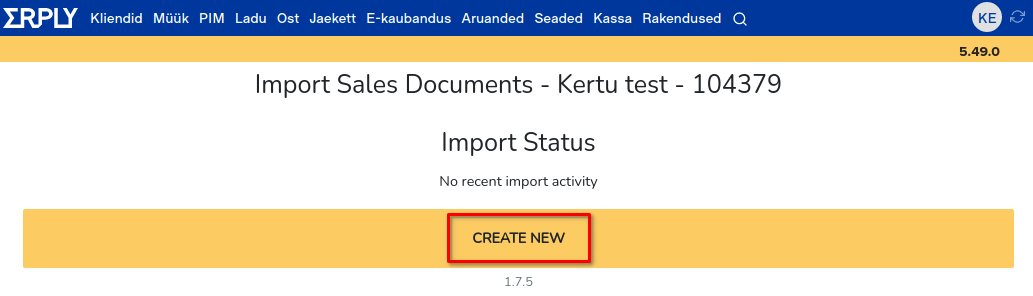
Täytä seuraavat tiedot:
Select File/Valitse tiedosto: Valitse tuotava tiedosto. Sen on oltava .csv-muodossa
Warehouse/Varasto: Sijainti/varasto, johon haluat ladata myyntitapahtuman
Currency/Valuutta: Valuutta, jossa myynti tehtiin
Date/Päivämäärä: Myyntitositteen päivämäärä
Noted/Huomioi: Tärkeitä huomautuksia myynnistä, jotka haluat nähdä asiakirjassa.
Napsauta sitten Upload & Import eli Lataa ja tuonti -painiketta
Kun importer havaitsee asiakirjasta tuotteet, näyttöön tulee seuraava teksti:“All products in the import were successfully found. Please confirm to start the import” eli ”Kaikki tuonnin tuotteet löytyivät onnistuneesti. Vahvista aloittaaksesi tuonnin.” Vaihtoehto Cancel (Peruuta) tai Import (Aloita) tuonti tulee näkyviin.

Jos tuote ei ole Erplyssä, tulee näyttöön seuraava teksti: “The following products in the import cannot be found. Do you want to create them?” eli ”Seuraavia tuontituotteita ei löydy. Haluatko luoda ne?" Vastaava lause osoittaa, että seuraavia tuotteita ei löytynyt ja ehdottaa, haluatko lisätä tämän / ne uutena tuotteena järjestelmään.
Vaihtoehtoja on 3:
Cancel eli Peruuta tuonti
Import with existing products only Tuonti vain olemassa olevilla tuotteilla
Import and create missing product Luo puuttuva tuote tai järjestelmä lisää puuttuvat tuotteet järjestelmään tuonnin aikana

Kun importti on tehty, tulee tapahtumasta lasku-lähetyslista valitulla päivämäärällä.
Varastokirjauksen tapahtumapäivämäärä on tänään, eikä sitä voi muuttaa.